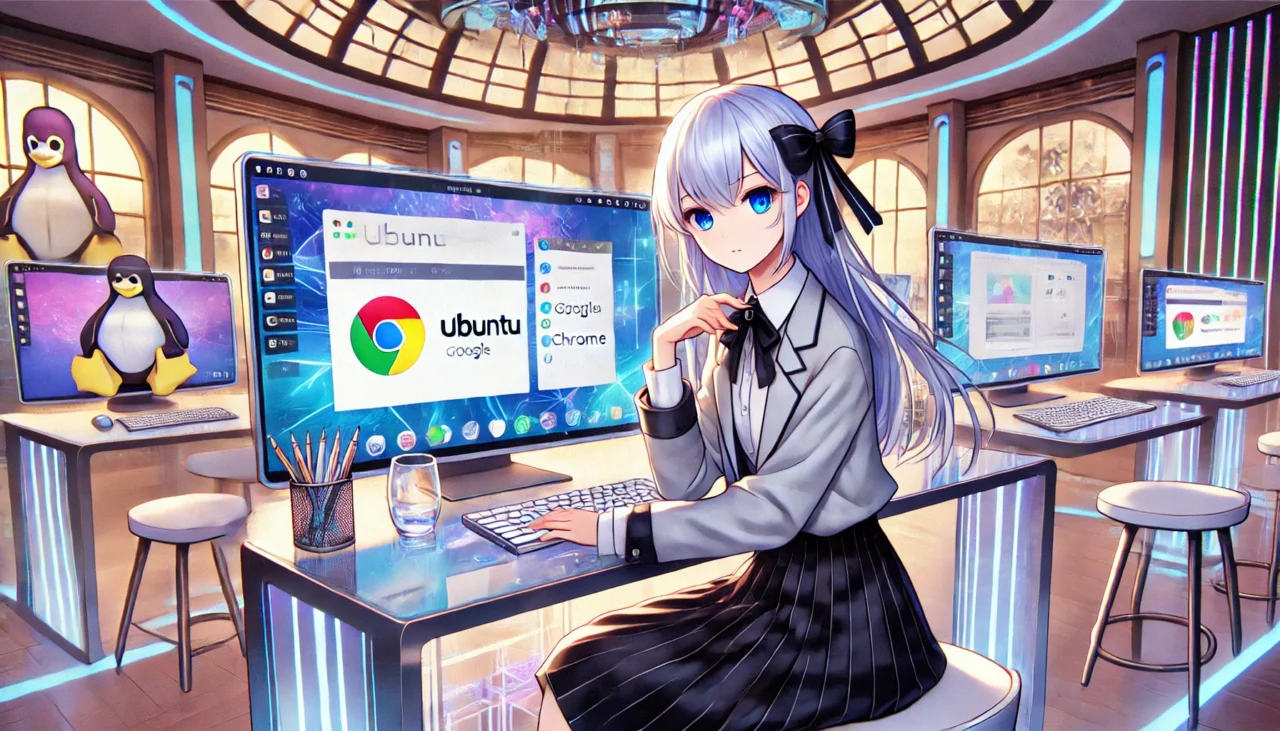1. Sissejuhatus
Ubuntu kasutamisel on vaikimisi veebilehitsejaks eelinstalleeritud Firefox. Paljud kasutajad eelistavad aga Google Chrome’i järgmistel põhjustel:
- Kiire sirvimine: Google’i enda optimeerimistehnoloogia tagab veebilehtede kiirema laadimise.
- Rikkalik laienduste valik: Kasutada saab paljusid Chrome Web Store’is pakutavaid laiendusi.
- Sünkroonimine Google’i kontoga: Järjehoidjaid, ajalugu, paroole ja muud on lihtne sünkroonida mitme seadme vahel.
- Uusimate veebitehnoloogiate tugi: JavaScripti ja CSS-i uusimate versioonide kiire tugi.
Käesolevas artiklis selgitame üksikasjalikult, kuidas Google Chrome’i Ubuntu’sse installida, **algajatele sobival viisil**. Tutvustame nii lihtsat GUI-põhist meetodit kui ka terminali kasutamist. Lõpust leiate ka veaotsingu ja korduma kippuvate küsimuste osa, nii et lugege kindlasti lõpuni.
2. Ettevalmistused enne installimist
Google Chrome’i sujuvaks installimiseks on vaja eelnevalt mõned asjad üle kontrollida.
Süsteeminõuete kontroll
Google Chrome töötab **64-bitise Ubuntu versiooniga**. Kõigepealt kontrollige, kas teie Ubuntu on 64-bitine.
Käivitage järgmine käsk terminalis:
uname -m- Kui kuvatakse
x86_64: See on 64-bitine ja kõik on korras. - Kui kuvatakse
i686võii386: See on 32-bitine versioon ja Chrome’i ei saa installida. (Kaaluge alternatiivina brauseri “Chromium” kasutamist.)
Internetiühendus ja administraatoriõigused
Chrome’i installimiseks on vaja **internetiühendust**. Lisaks, kui kasutate terminali, vajate **administraatoriõigusi (sudo)**, seega veenduge, et teil oleksid vajalikud õigused.
Administraatoriõigusi saate kontrollida järgmise käsu abil:
sudo -vSisestage parool ja kui vigu ei esine, on kõik korras.
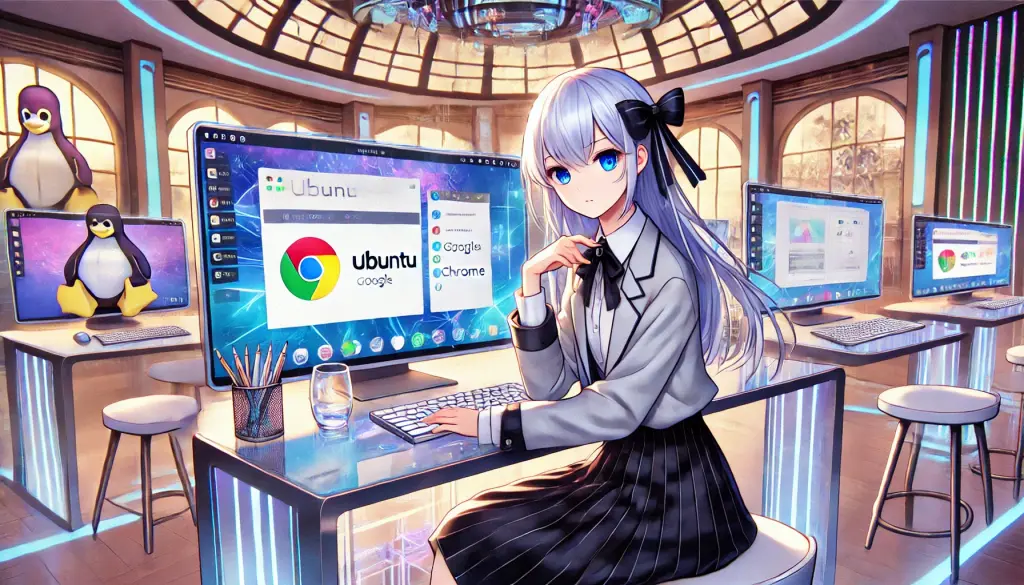
3. Installimise meetodid
Siin tutvustame kolme meetodit.
- Meetod 1: GUI-põhine installimine ametlikult veebilehelt (algajatele)
- Meetod 2: Käsurealt installimine terminali abil
- Meetod 3: Ubuntu tarkvarakeskuse kasutamine
Meetod 1: Allalaadimine ja installimine ametlikult veebilehelt (algajatele)
- Avage Google Chrome’i ametlik veebileht
Avage Ubuntu vaikimisi brauser (nt Firefox) ja minge Google Chrome’i ametlikule veebilehele. - Laadige alla .deb pakett
Klõpsake nupul “Laadi Chrome alla” ja valige **”64-bitine versioon Debiani / Ubuntu jaoks (.deb)”**. - Avage allalaaditud pakett
Minge allalaadimiste kausta ja **topeltklõpsake** allalaaditud.deb-failil, et käivitada tarkvara installija. - Alustage installimist
Klõpsake nupul “Install” ja sisestage parool, et installimine käivitada. - Installimise lõpuleviimise kontroll
Kui installimine on lõppenud, otsige **Google Chrome’i** menüüst “Rakendused” ja veenduge, et see käivitub.
Meetod 2: Installimine terminali abil (edasijõudnutele)
Terminali kasutamine võimaldab Chrome’i sujuvamalt installida.
- Avage terminal (Ctrl + Alt + T)
- Laadige alla Google Chrome’i .deb pakett
wget https://dl.google.com/linux/direct/google-chrome-stable_current_amd64.deb- Installige pakett
sudo dpkg -i google-chrome-stable_current_amd64.deb- Lahendage sõltuvused
sudo apt --fix-broken install- Kontrollige installimist
google-chrome --versionKui kuvatakse Chrome’i versioon, on see edukalt installitud.
Meetod 3: Ubuntu tarkvarakeskuse kasutamine
- Avage Ubuntu tarkvara
- Otsige “chromium” ※ avatud lähtekoodiga versioon
- Klõpsake nuppu “Installi”
- Sisestage parool ja oodake installimise lõppemist
- Käivitage chromium menüüst “Rakendused”
4. Seaded ja kontroll pärast installimist
Google Chrome’i käivitamine
Pärast installimist käivitage Google Chrome terminalist või GUI-st.
google-chromeVõi otsige **”Google Chrome” menüüst “Rakendused” ja klõpsake** selle avamiseks.
Määra vaikimisi brauseriks
- Avage Google Chrome
- Kuvatakse teade **”Kas soovite seadistada Google Chrome’i vaikimisi brauseriks?”**
- **Klõpsake “Määra vaikimisi”**
Nüüd avatakse lingid eelistatult Google Chrome’iga.
5. Veaotsing
Installimise vead
Installimisel võivad tekkida järgmised vead:
dpkg: error processing package google-chrome-stableSellisel juhul käivitage järgmine käsk:
sudo apt --fix-broken installSee lahendab automaatselt installimise sõltuvusprobleemid.
Chrome ei käivitu
Kui Chrome pärast installimist ei käivitu, proovige vahemälu tühjendada või uuesti installida.
Vahemälu tühjendamine
rm -rf ~/.config/google-chrome
google-chromeUuesti installimine
sudo apt remove google-chrome-stable
sudo apt update
sudo apt install google-chrome-stableKui see ikkagi ei lahenda probleemi, kontrollige vealogisid failist /var/log/syslog ja tuvastage vea sõnumi põhjal põhjus.
6. KKK (korduma kippuvad küsimused)
Q1: Kas Chrome’i saab automaatselt värskendada?
A1: Google’i hoidla lisatakse, seega toimuvad automaatsed värskendused. Käsitsi värskendamiseks kasutage aga järgmist käsku:
sudo apt update && sudo apt upgrade google-chrome-stableQ2: Kuidas Chrome’i desinstallida?
A2: Saate selle eemaldada järgmise käsu abil:
sudo apt remove google-chrome-stableQ3: Ma ei saa sisestada eesti keeles (või muidugi jaapani keeles, kui eelnev oli jaapani).
A3: Installige ibus-mozc.
sudo apt install ibus-mozcSeejärel taaskäivitage ja lubage jaapani keele sisestus.
Q4: Chrome töötab aeglaselt.
A4: Keelake ebavajalikud laiendused ja tühjendage vahemälu.
Laienduste keelamine
- Sisestage Chrome’i aadressiribale
chrome://extensions/ - Lülitage ebavajalikud laiendused välja
Vahemälu tühjendamine
rm -rf ~/.cache/google-chromeSee toiming võib parandada jõudlust.
7. Kokkuvõte
Käesolevas artiklis selgitasime, kuidas Google Chrome’i Ubuntu’sse installida.
Põhipunktide kokkuvõte
- Tutvustasime kahte installimismeetodit: **GUI (ametlik veebileht / tarkvarakeskus)** ja **terminal**.
- Selgitasime **seadeid pärast installimist (vaikimisi brauseri muutmine)**.
- Andsime üksikasjalikke juhiseid **veaotsinguks (sõltuvusvead, käivitumisprobleemid)**.
- Vastasime **KKK-s korduma kippuvatele küsimustele (värskendamine, desinstallimine, eesti keele sisestus, aeglane töö)**.
Google Chrome’i installimine Ubuntu’sse võimaldab mugavat sirvimist. Kasutage seda artiklit juhendina sujuvaks installimiseks! 🚀